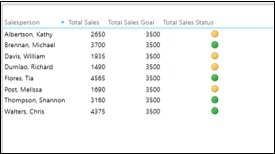- Excel仪表板-示例
- Excel仪表板-示例(1)
- Excel仪表板-构建仪表板
- Excel仪表板-构建仪表板(1)
- Excel仪表板教程
- Excel仪表板教程(1)
- Excel仪表板-简介(1)
- Excel仪表板-简介
- 讨论Excel仪表板(1)
- 讨论Excel仪表板
- Excel仪表板-Excel图表(1)
- Excel仪表板-Excel图表
- Excel仪表板-高级Excel图表(1)
- Excel仪表板-高级Excel图表
- Excel仪表板-条件格式(1)
- Excel仪表板-条件格式
- Excel仪表板-有用的资源
- Excel仪表板-有用的资源(1)
- 在 Tableau 中创建仪表板(1)
- 在 Tableau 中创建仪表板
- Excel宏-创建
- Excel宏-创建(1)
- Excel仪表板-数据透视表
- Excel仪表板-数据透视表(1)
- MicroStrategy-创建仪表板
- MicroStrategy-创建仪表板(1)
- Kibana-创建仪表板(1)
- Kibana-创建仪表板
- 如何在 Excel 中创建饼图?
📅 最后修改于: 2020-12-01 05:21:41 🧑 作者: Mango
您可以使用各种功能在Excel中创建仪表板,以帮助您突出显示数据可视化,这是任何仪表板的主要特征。您可以使用条件格式在表中显示数据以突出显示好的和坏的结果,可以汇总图表和数据透视表中的数据,可以添加交互式控件,还可以定义和管理KPI等。
在本章中,您将了解创建仪表板时最有用的最重要的Excel功能。这些功能可帮助您找到简化复杂数据并实时对当前状态或性能产生视觉影响的仪表板元素。
Excel表格
任何仪表板最重要的组成部分是其数据。数据可以来自一个或多个来源。数据可能受到限制或可能跨越几行。
Excel表非常适合将数据放入您要在其中创建仪表板的工作簿中。通过建立到各种源的连接,有几种将数据导入Excel的方法。这样,无论何时更新源数据,都可以刷新工作簿中的数据。
您可以命名Excel表,并使用这些名称引用仪表板中的数据。这比使用单元格引用引用数据范围要容易。这些Excel表是包含原始数据的工作表。
您可以得出数据分析的摘要,并在可以作为仪表板一部分包含的Excel表中进行描述。
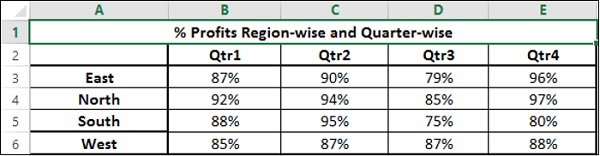
迷你图
您可以在Excel表格中使用迷你图显示一段时间内的趋势。迷你图是可以放置在单个单元格中的迷你图表。您可以使用折线图,柱形图或盈亏图来根据数据描述趋势。
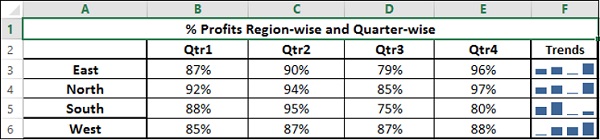
条件格式
条件格式是突出显示表中数据的一项重要资产。您可以定义规则,通过这些规则可以更改色阶,数据栏和/或图标集。您可以根据数据的适用性使用Excel定义的规则或创建自己的规则。
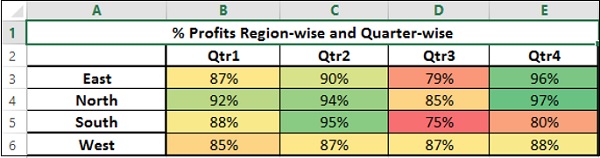
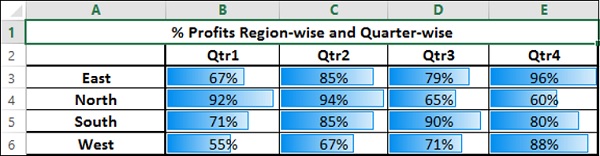
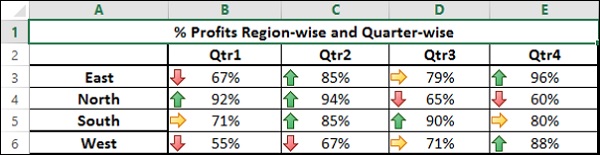
您将在“数据可视化的条件格式化”一章中学习这些条件格式化技术。
Excel图表
Excel图表是仪表板中使用最广泛的数据可视化组件。您可以使观众查看任何大小的数据集中的数据模式,比较和趋势,从而显着增加颜色和样式。
如果您拥有Excel 2013,Excel具有多种内置图表类型,例如折线图,条形图,柱形图,散点图,气泡图,饼图,甜甜圈图,面积图,股票图,表面图和雷达图。
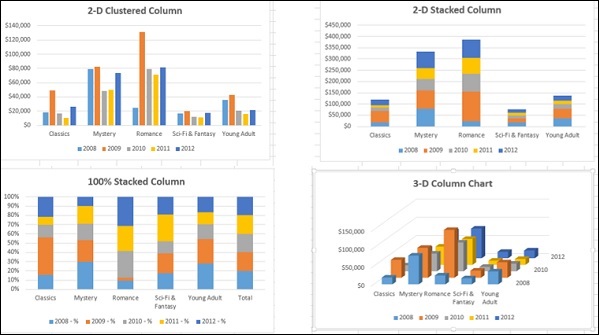
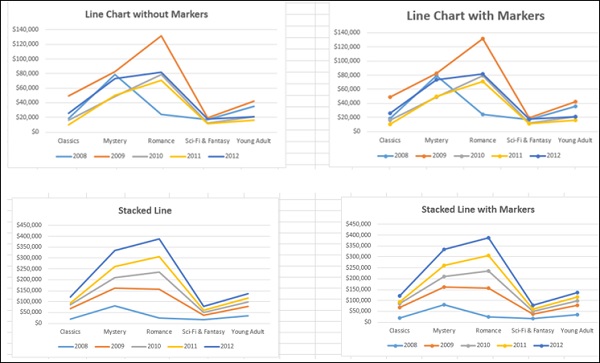
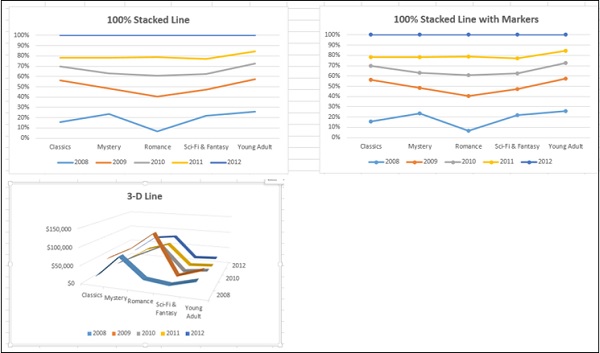
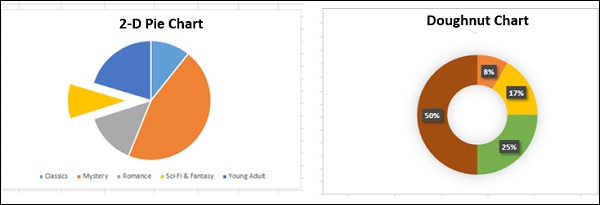
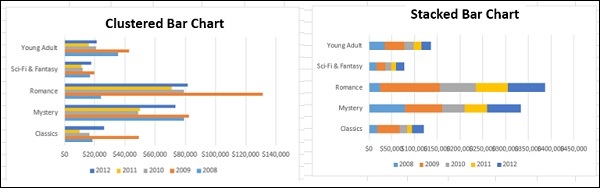
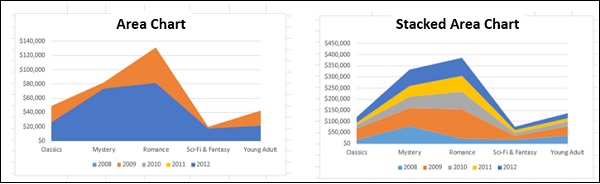
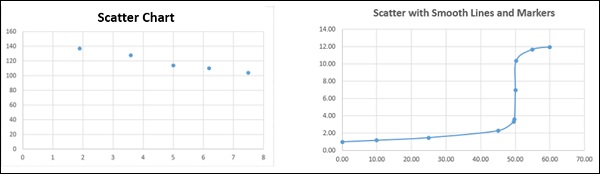
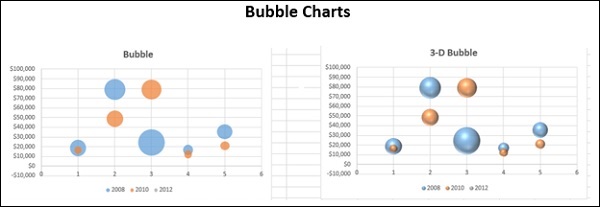
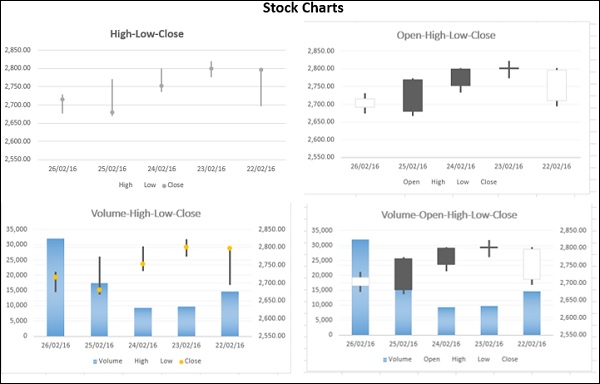
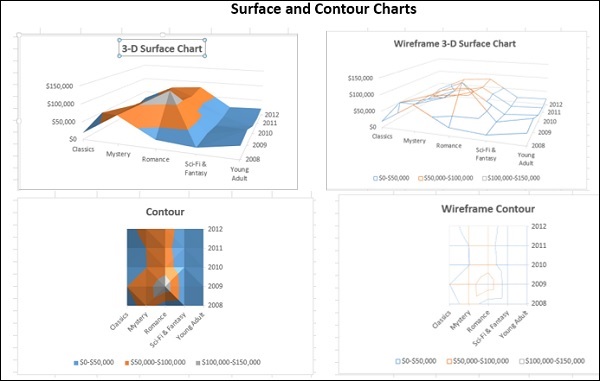
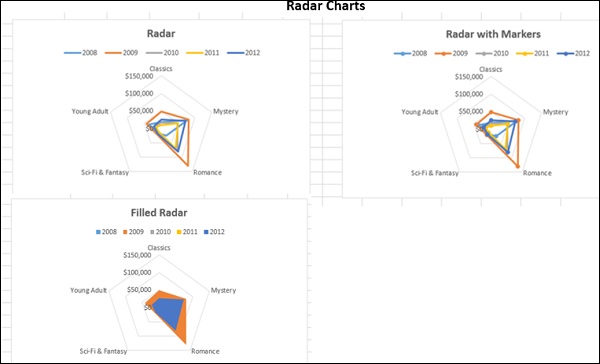
您将在“ − Excel仪表板图表”一章中了解如何在仪表板上有效使用这些图表和图表元素。
除了上述图表类型外,还有其他广泛使用的图表类型可方便地表示某些数据类型。这些是瀑布图,带图,甘特图,温度计图,直方图,帕累托图,漏斗图,盒须图和华夫饼图。
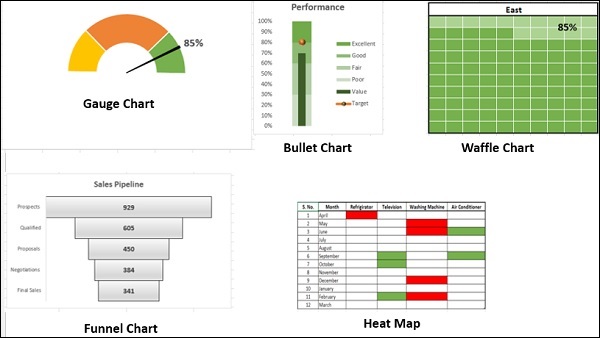
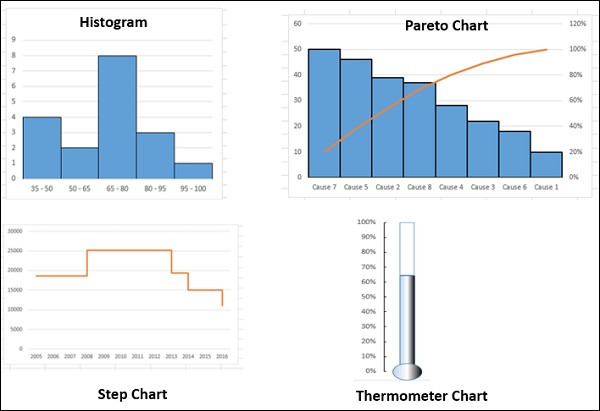
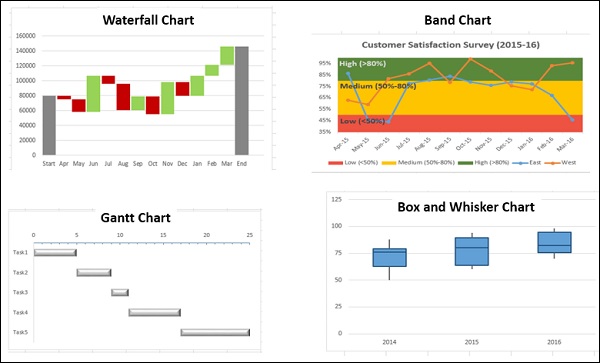
您将在“高级仪表盘Excel图表”一章中了解这些图表。
Excel相机
创建图表后,需要将其放置在仪表板上。如果您想使仪表板具有动态性,并且每次源数据更改时都会刷新数据(大多数仪表板就是这种情况),那么您希望在仪表板中的图表和后端数据之间提供一个接口。 。您可以使用Excel的“相机”功能来实现。
Excel数据透视表
当您拥有大量数据集并且想要对结果进行动态汇总以显示分析结果的各个方面时,Excel PivotTables可以方便地包含在仪表板中。您可以在数据模型中使用Excel表或功能更强大的数据表来创建数据透视表。
两种方法之间的主要区别是-
| Excel Tables | Data Tables |
|---|---|
| Data from only one table can be used to create PivotTable. | Data from more than one table can be used to create PivotTable, defining relationships between the tables. |
| When the tables increase in the no. of rows, the memory handling and storage will not be optimistic. | Can handle huge data sets with thousands of rows of data with memory optimization and decreased file size. |
如果您尝试使用多个Excel表创建一个数据透视表,系统将提示您创建关系,并将具有该关系的表添加到数据模型中。
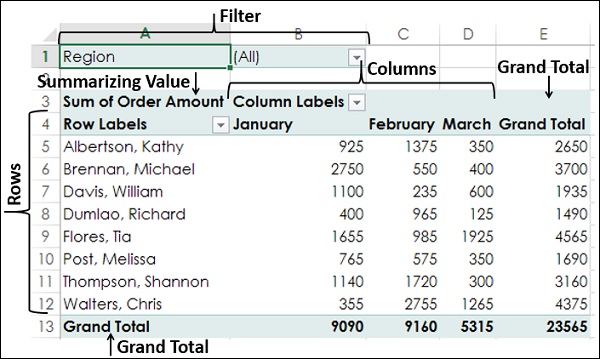
您将在“ −仪表板的Excel数据透视表”一章中了解数据透视表。
如果您的工作簿的数据模型中有数据,则可以创建将数据跨多个数据表的Power PivotTables和Power PivotCharts。
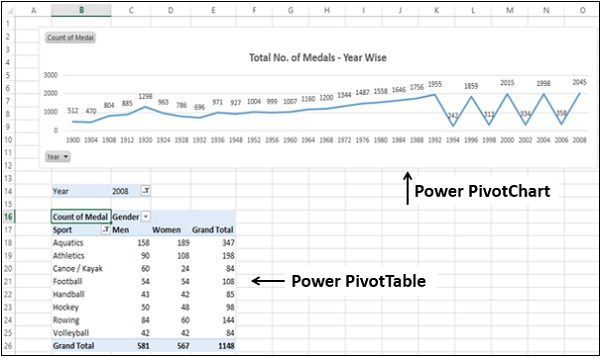
您将在“ Excel Power PivotTables和Power PivotCharts for Dashboards ”一章中了解这些内容。
具有交互式控件的动态仪表板元素
您可以使用易于使用的控件(例如,滚动条,单选按钮,复选框和动态标签)使仪表板元素具有交互性。您将在“ Excel仪表板中的交互式控件”一章中了解有关这些内容的更多信息。
滚动条
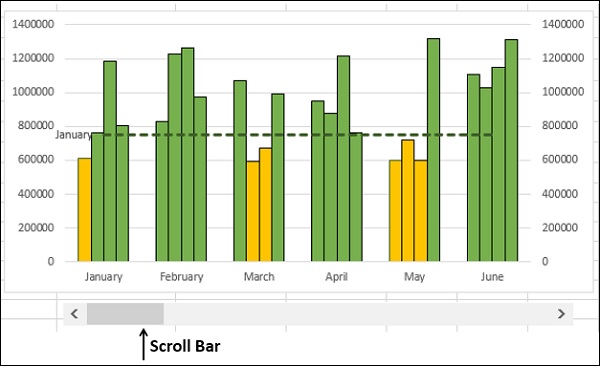
单选按钮
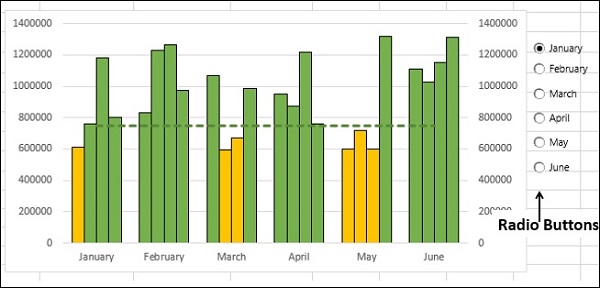
选框
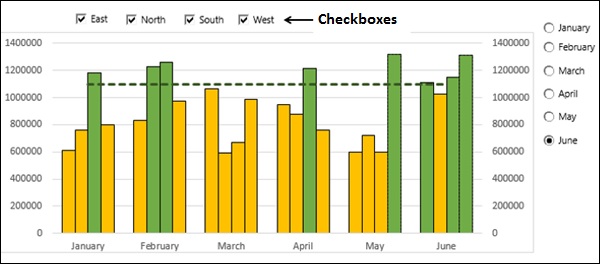
Excel Power PivotTables和Power PivotCharts
Excel Power PivotTables和Power PivotCharts通过在工作簿中构建内存优化的数据模型,有助于汇总来自多个资源的数据。数据模型中的数据表可以运行成千上万个动态数据,从而可以以较少的工作量和时间进行汇总。
您将在“ Excel Power PivotTables和Power PivotCharts for Dashboards”一章中的仪表板中了解Power PivotTables和Power PivotCharts的用法。
Excel数据模型
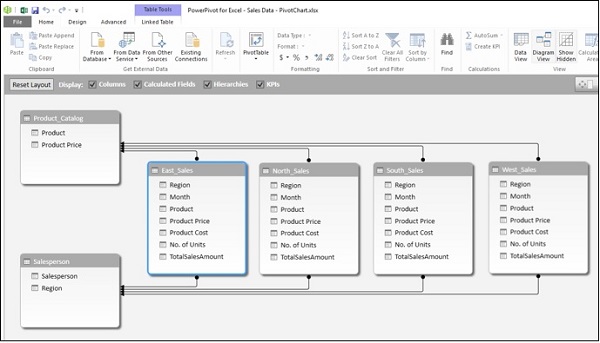
Excel Power PivotTable和Power PivotChart
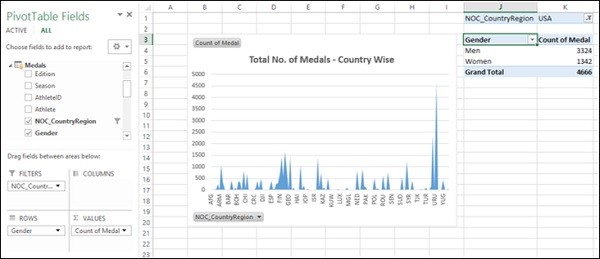
Excel Power View报表
Excel Power View报表提供了大型数据集的交互式数据可视化,从而展现了数据模型的强大功能以及动态Power View可视化的交互性质。
您将在“ Excel Dashboards Power View报告”一章中了解如何将Power View用作仪表盘画布。
Power View报告
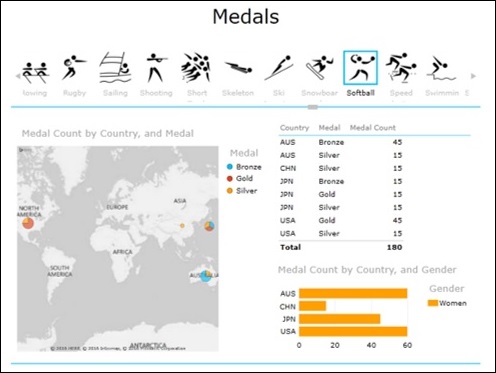
关键绩效指标(KPI)
关键绩效指标(KPI)是许多仪表板的组成部分。您可以在Excel中创建和管理KPI。您将在“ Excel仪表盘中的关键绩效指标”一章中了解KPI。
关键绩效指标